Page 1
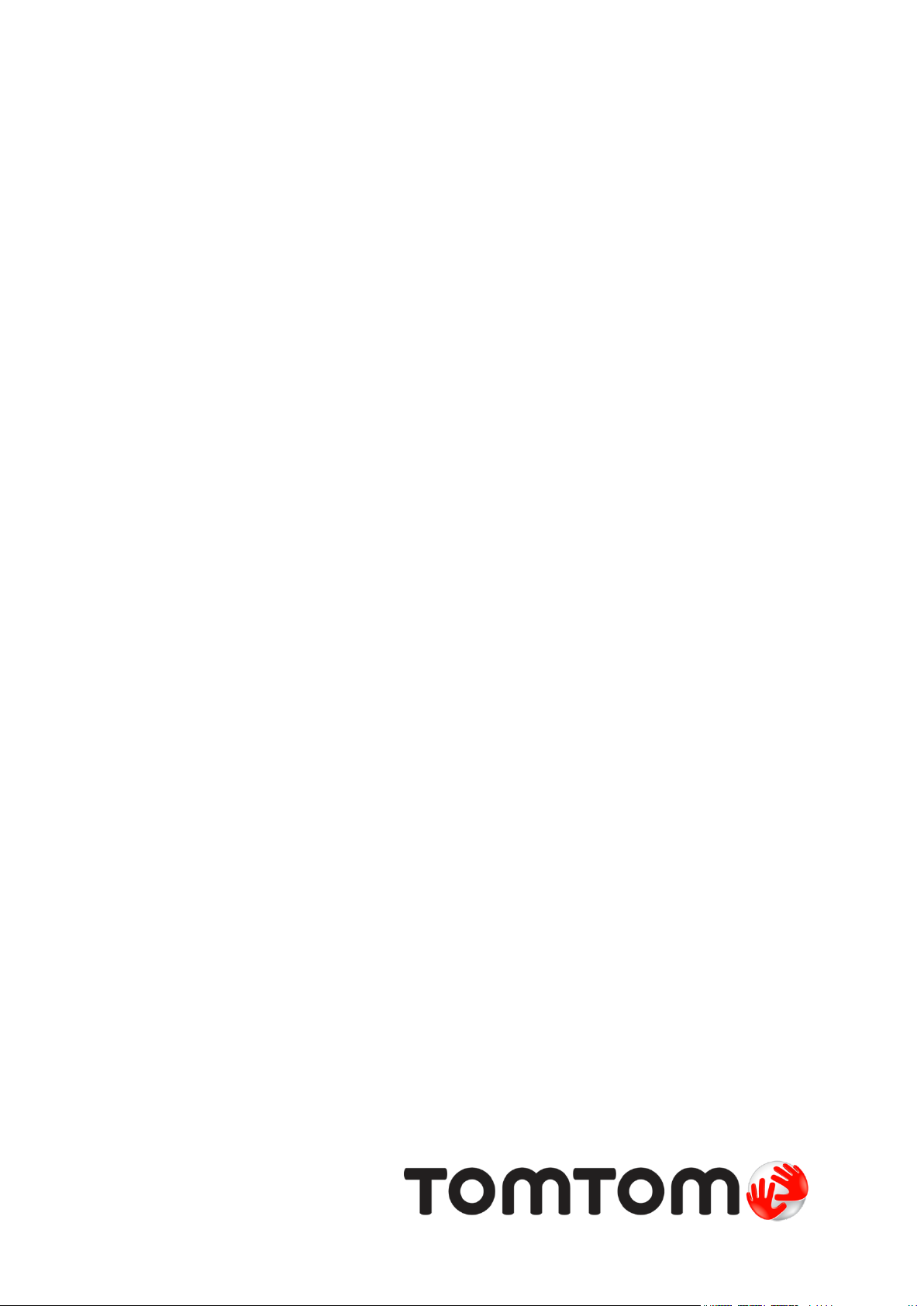
TomTom Golfer 2
Manual del usuario
2.0
Page 2
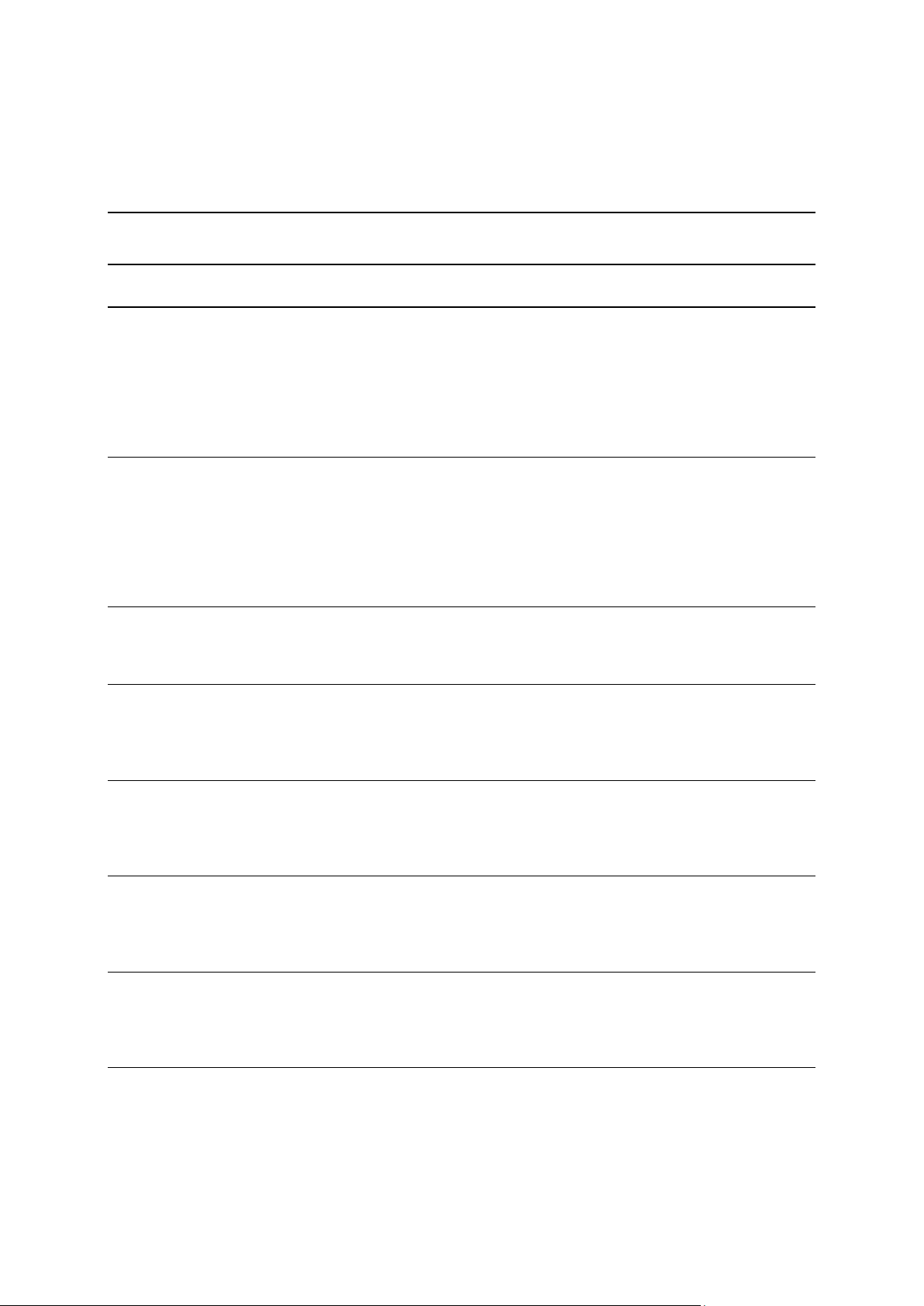
Contenido
Bienvenido/a 4
Primeros pasos 5
Su reloj 7
Acerca de su reloj ................................................................................................. 7
Limpieza del reloj ................................................................................................. 8
Uso del soporte USB ............................................................................................... 8
Estado del reloj .................................................................................................... 8
Realización de un reinicio ........................................................................................ 9
Cómo jugar una ronda de golf 11
Inicio rápido: Cómo jugar su primer hoyo ................................................................... 11
Elegir un campo .................................................................................................. 12
Actualización de la información de los campos de golf ................................................... 12
Cómo poner en pausa, detener y continuar una ronda ................................................... 13
Comunicación de un cambio en un campo .................................................................. 14
Doglegs 15
Descripción de los doglegs en el reloj ....................................................................... 15
Uso del punto de aproximación 17
Uso de puntos de aproximación con el reloj ................................................................ 17
Vistas Layup y Green ............................................................................................ 18
Aproximación al green 19
Aproximación al green con el reloj ........................................................................... 19
Vistas Layup y Green ............................................................................................ 19
Obstáculos 21
Descripción de los obstáculos en el reloj .................................................................... 21
Ampliación de un obstáculo .................................................................................... 22
Puntuación 24
Puntuación con el reloj ......................................................................................... 24
Visualización de puntuaciones anteriores ................................................................... 25
Detección automática de golpe 26
Acerca de la detección automática de golpe ............................................................... 26
Registro manual de un golpe. ................................................................................. 26
2
Page 3
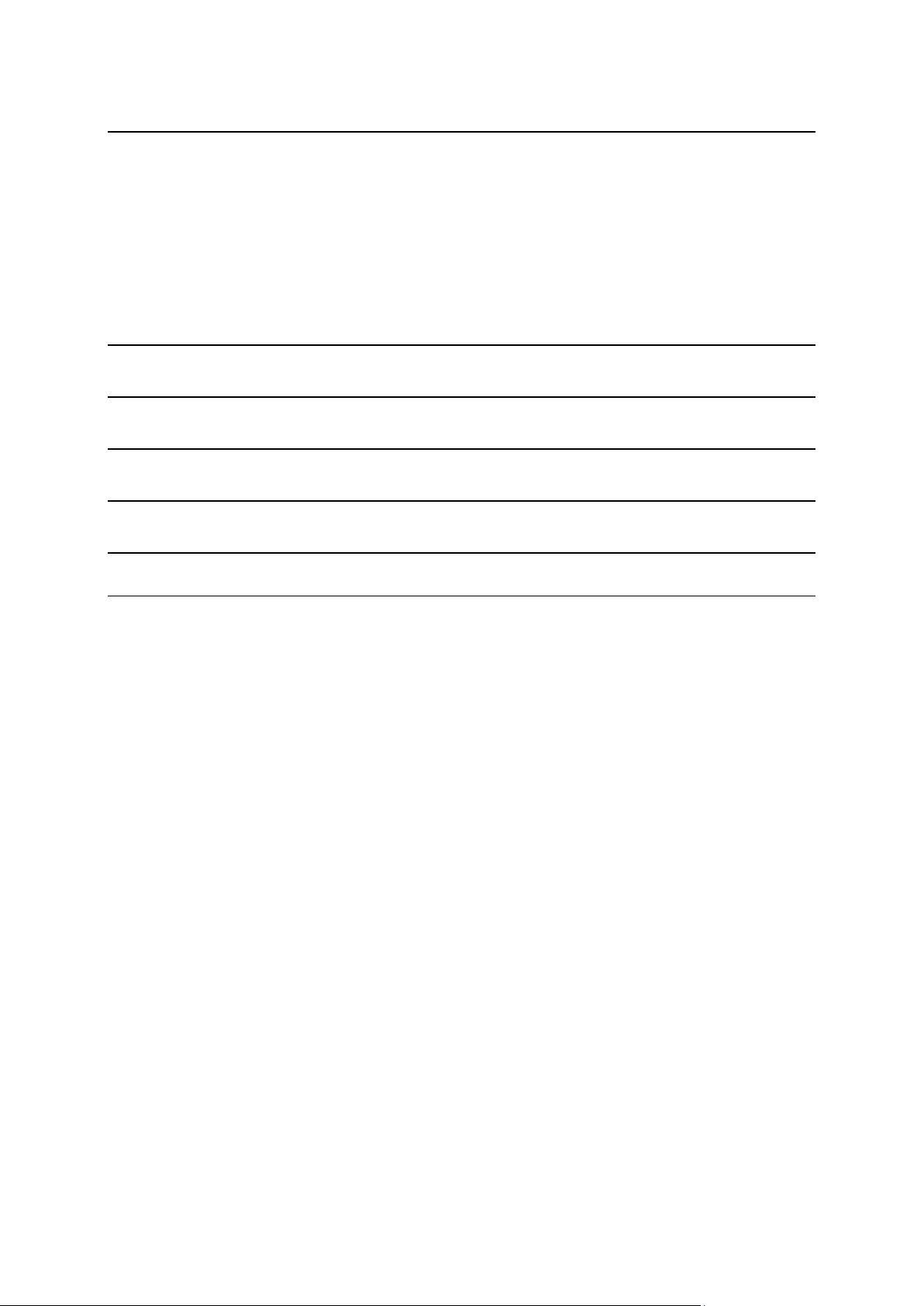
Ajustes 28
Acerca de la configuración ..................................................................................... 28
Acerca de .......................................................................................................... 28
Reloj ............................................................................................................... 28
Teléfono ........................................................................................................... 28
Modo de vuelo .................................................................................................... 30
Opciones ........................................................................................................... 30
Perfil ............................................................................................................... 31
Normas ............................................................................................................. 31
Cuenta de TomTom MySports 32
App MySports de TomTom para dispositivos móviles 33
TomTom MySports Connect 35
Glosario de términos 36
Apéndice 38
Avisos sobre el copyright 42
3
Page 4
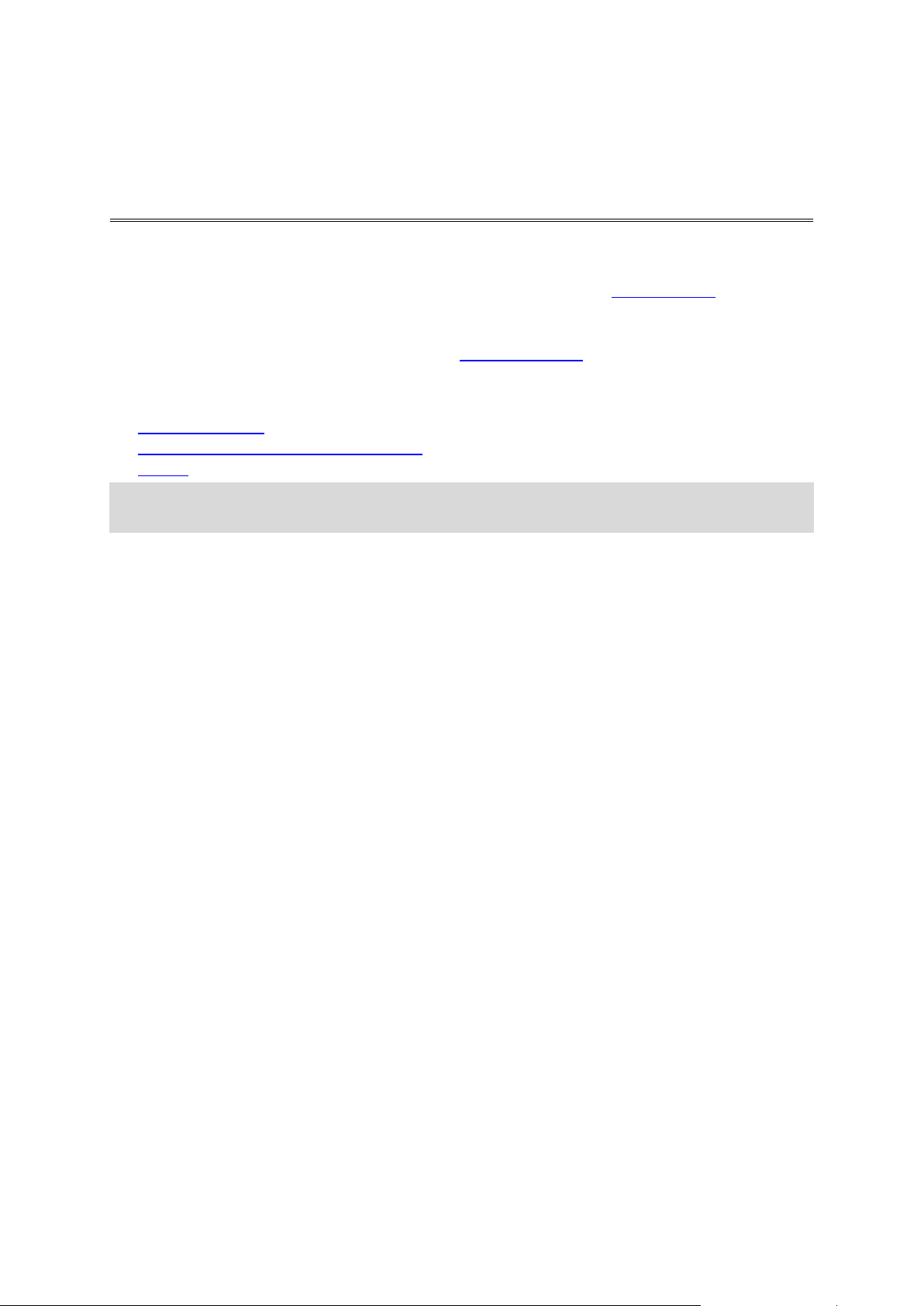
En este manual de usuario encontrará todo lo que debe saber acerca de su reloj TomTom Golfer 2.
Bienvenido/a
Puede utilizar el TomTom Golfer 2 para un juego normal por golpes.
Si desea obtener nociones básicas, le recomendamos que lea la sección Primeros pasos. En ella se
detallan la descarga de TomTom MySports Connect y el uso del soporte para escritorio USB.
A continuación, si dispone de un smartphone, puede descargar la app TomTom MySports de forma
gratuita de su tienda de apps habitual o visitando tomtom.com/app.
Para obtener información acerca de lo que puede ver en el reloj y cómo utilizarlo, puede empezar
por aquí:
Acerca de su reloj
Inicio rápido: Cómo jugar su primer hoyo
Ajustes
Sugerencia: También podrá encontrar las preguntas más frecuentes en tomtom.com/support.
Seleccione el modelo de su producto de la lista o introduzca un término de búsqueda.
Esperamos que la lectura le resulte amena y, lo más importante, que disfrute jugando al golf con su
nuevo TomTom Golfer 2.
4
Page 5
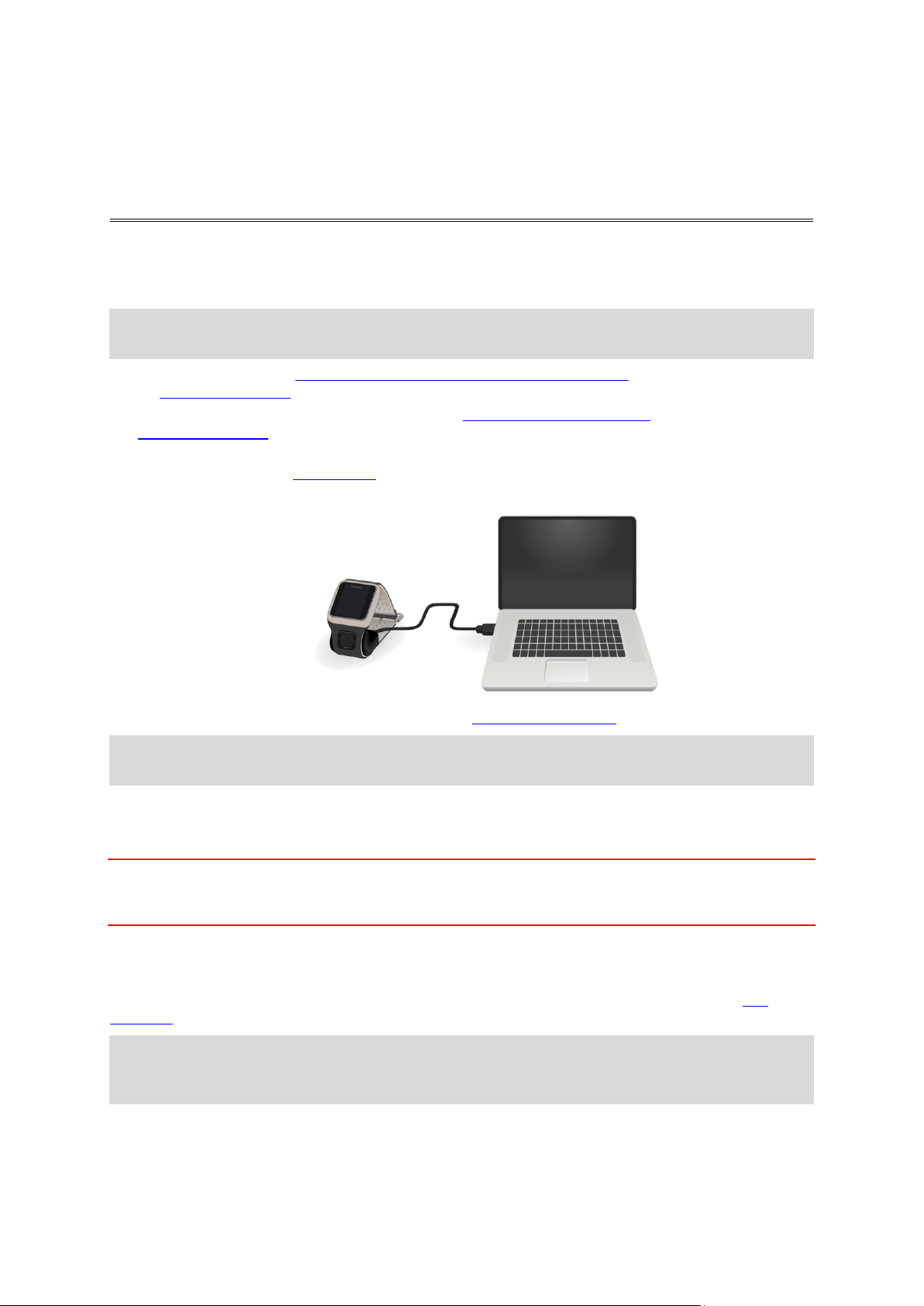
Antes de empezar a jugar al golf, lo más conveniente es cargar el reloj, descargar la app TomTom
Primeros pasos
MySports para su smartphone y TomTom MySports Connect para su ordenador de sobremesa o
portátil.
Sugerencia: Puede actualizar los campos de golf y conseguir actualizaciones de software
utilizando MySports Connect.
1. Descargue e instale la app para dispositivos móviles TomTom MySports en su teléfono a través
de tomtom.com/app/.
2. Descargue e instale la aplicación de escritorio TomTom MySports Connect a través de
tomtom.com/123/. Instale TomTom MySports Connect en su ordenador. TomTom MySports
Connect está disponible de manera gratuita.
3. Coloque el reloj en el soporte USB y conecte el soporte al ordenador.
Siga las instrucciones que le proporciona TomTom MySports Connect.
Una vez que el reloj esté cargado, estará listo para jugar su primer hoyo.
Sugerencia: Tenga en cuenta que el reloj estará totalmente cargado cuando la animación de la
batería se detenga y muestre una batería completa.
Debe conectar el reloj al ordenador con regularidad para cargarlo, actualizar la información de los
campos de golf, descargar las actualizaciones de software y descargar la información de QuickGPSFix.
Importante: También puede utilizar un cargador USB de pared para cargar su TomTom Golfer 2.
Ponga el reloj en el soporte USB y conecte el conector USB del soporte USB al cargador USB de
pared.
Duración de la batería
Cuando la batería esté completamente cargada, podrá utilizar el reloj para jugar al golf hasta un
máximo de 10 horas. La batería se consumirá más rápidamente si utiliza con frecuencia la luz
posterior del reloj.
Sugerencia: El reloj mostrará un símbolo de batería baja si no cuenta con suficiente carga para
una ronda de golf completa (4 horas). Un símbolo de batería baja atravesado por una línea
significa que el reloj debe cargarse de inmediato.
5
Page 6
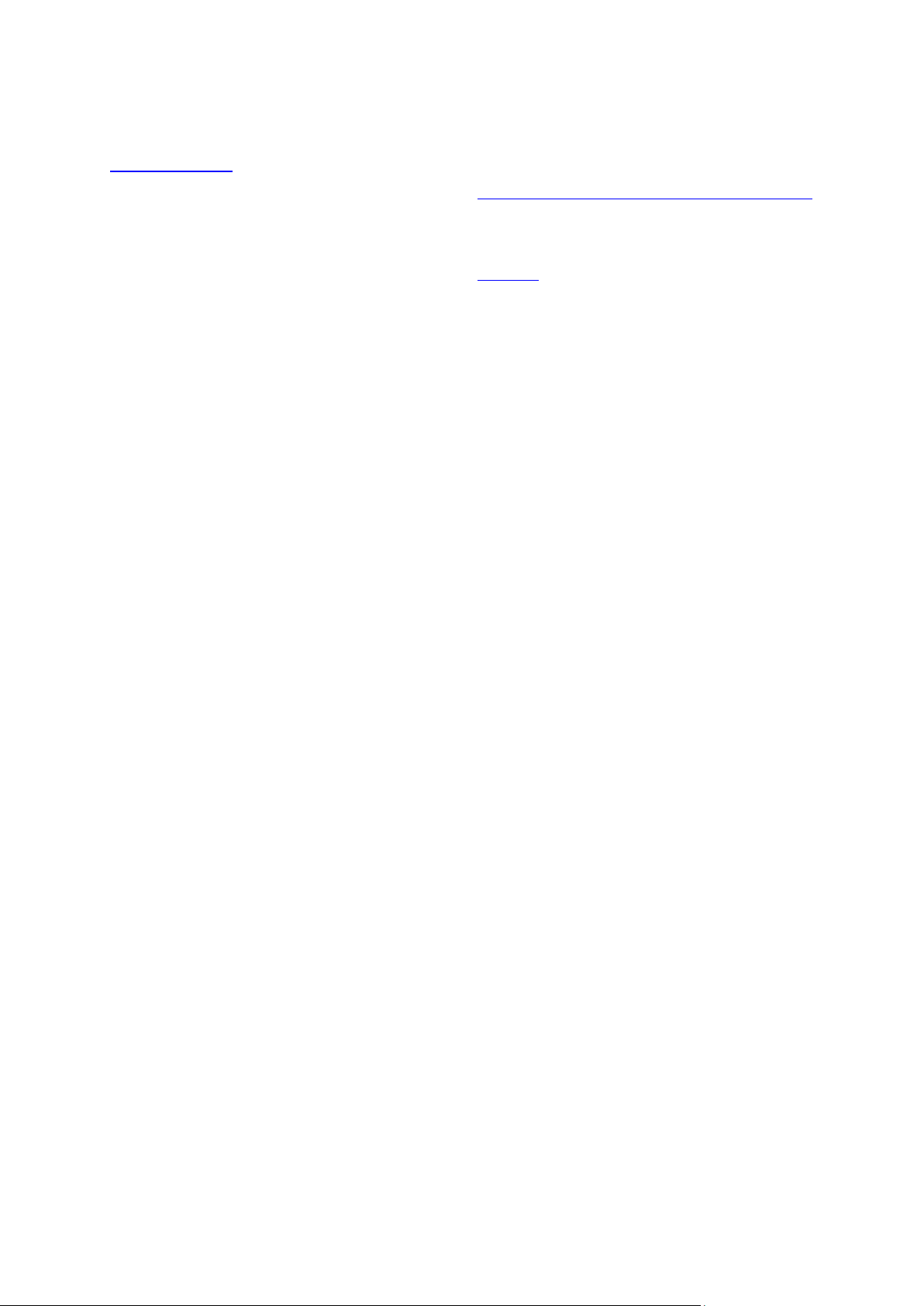
App TomTom MySports
Puede descargar la app TomTom MySports de forma gratuita de las tiendas de apps habituales o de
tomtom.com/app.
Para obtener más información, consulte el apartado App TomTom MySports para dispositivos móviles
en esta guía.
Asociación del reloj con su teléfono
Para obtener más información, consulte el apartado Teléfono en esta guía.
6
Page 7
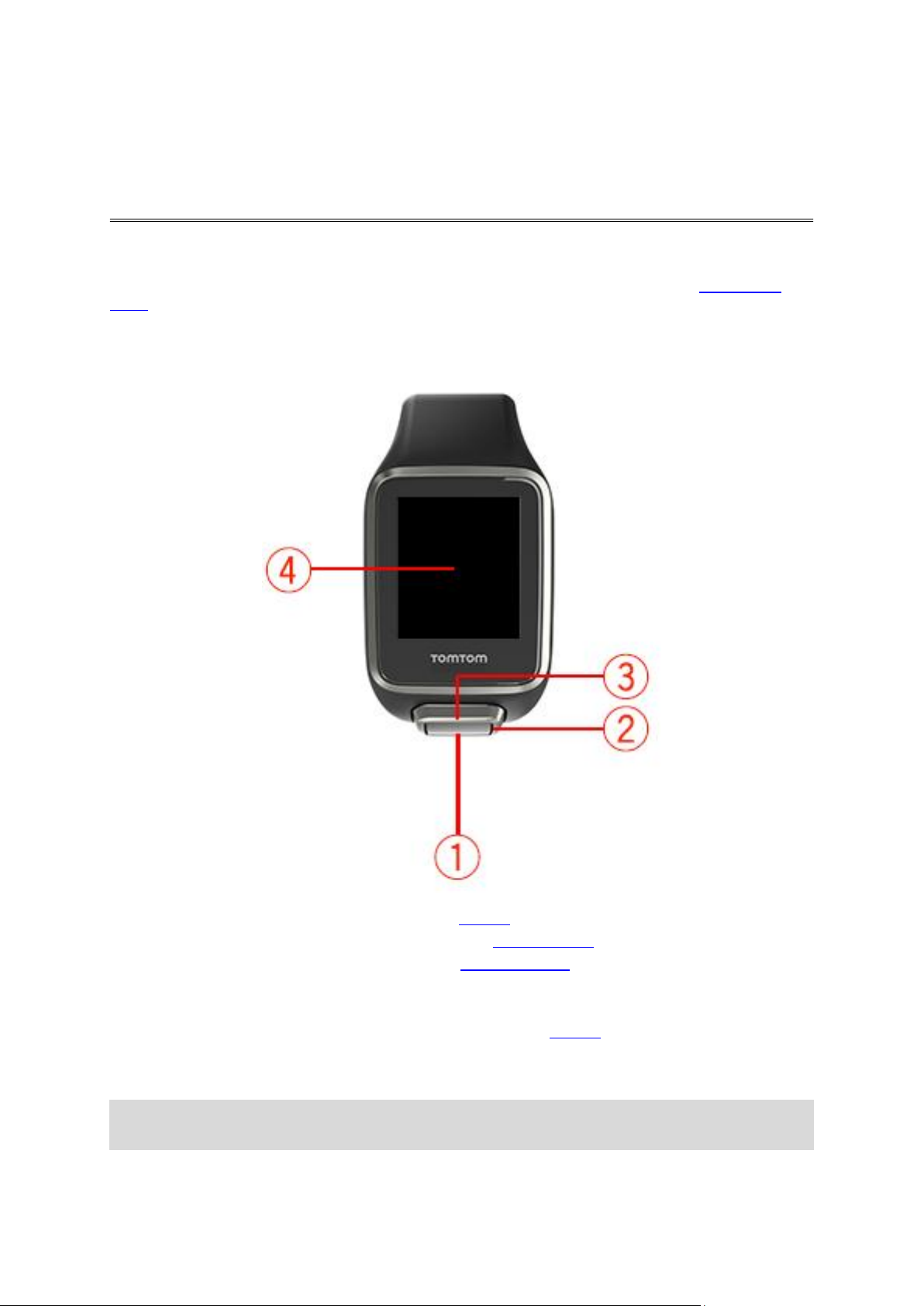
Acerca de su reloj
Su reloj
Cada vez que utilice el reloj, empezará por la pantalla Reloj. Esta pantalla muestra la hora y la
fecha. El número de la hora aparece ligeramente atenuado, mientras que los minutos se muestran
más brillantes para que pueda ver la hora que es con mayor claridad.
Utilice el botón Arriba, Abajo, Izquierda o Derecha para moverse por otras pantallas del reloj.
1. Desplazamiento hacia abajo: se abre el menú Ajustes.
2. Desplazamiento hacia la derecha: se abre el menú Campo de golf.
3. Desplazamiento hacia arriba: abre la pantalla Historial puntos.
4. Cubra la pantalla con la palma de la mano para activar la luz posterior.
La pantalla Reloj muestra la hora y la fecha. Tiene la opción de mostrar la hora en formato de 12 o
24 horas. Para ello, desplácese hacia abajo para abrir el menú Ajustes y, a continuación, seleccione
Reloj.
Uso de su reloj
Sugerencia: Para obtener el mejor rendimiento, lleve el reloj en la muñeca izquierda si juega
con la derecha y viceversa.
Desplácese hacia arriba o hacia abajo para seleccionar los elementos de un menú.
7
Page 8
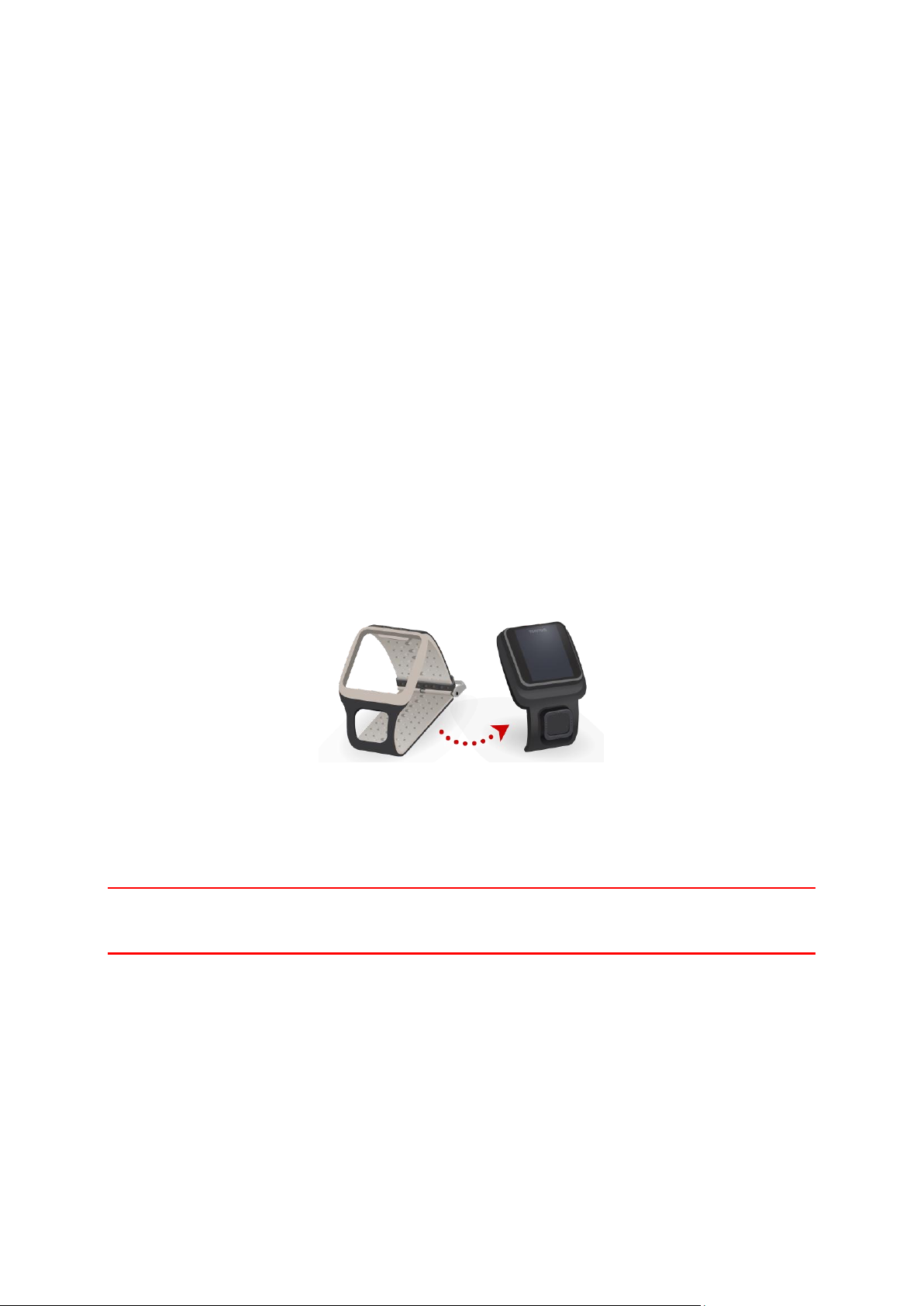
Desplácese a la derecha para seleccionar un elemento y abrir el menú correspondiente.
Desplácese a la izquierda para salir de un menú.
Para seleccionar una opción de un menú, asegúrese de que esté resaltada cuando salga del menú.
Su reloj recuerda la opción resaltada.
Si una opción de un menú se activa y desactiva, desplácese a la derecha para cambiar la configura-
ción.
Limpieza del reloj
Es recomendable limpiar el reloj una vez a la semana si se utiliza con frecuencia.
Frote el reloj con un paño húmedo cuando lo necesite. Utilice un jabón suave para eliminar la
grasa o la suciedad.
No exponga el reloj a productos químicos agresivos, como gasolina, disolventes de limpieza,
acetona, alcohol o repelentes de insectos. Los productos químicos pueden dañar el impermeabilizante, la carcasa y el acabado del reloj.
Las correas no deben dejarse junto a un radiador o a la luz directa del sol.
Uso del soporte USB
Puede utilizar el soporte para escritorio USB cuando tiene el reloj insertado en la correa, o bien,
puede retirar primero el reloj de la correa.
Para quitar el reloj de la correa, sujete el reloj con ambas manos, coloque los pulgares en el botón
grande y los índices en los bordes de la parte posterior de la carcasa del reloj. Ahora, presione con
los pulgares el botón grande hasta que el reloj salga de la caja con un chasquido.
Para colocar el reloj en el soporte USB, deslice el reloj en el soporte siguiendo la curva de la parte
posterior del reloj hasta que se ajuste en su lugar con un chasquido.
Para sacar el reloj del soporte USB, presione la parte trasera de la pantalla del reloj. El reloj se
deslizará hacia afuera siguiendo la curva de la parte posterior del reloj. No tire del reloj desde la
parte superior porque podría dañar el soporte USB.
Importante: También puede utilizar un cargador USB de pared para cargar su TomTom Golfer 2.
Ponga el reloj en el soporte USB y conecte el conector USB del soporte USB al cargador USB de
pared.
Estado del reloj
En la pantalla Reloj, desplácese hacia abajo para abrir Ajustes y luego seleccione Acerca de para
ver la pantalla Estado del reloj.
La pantalla de estado muestra la siguiente información:
Batería: la carga de batería restante del reloj.
Para cargar la batería, ponga el reloj en el soporte para escritorio y conecte el soporte al
ordenador.
8
Page 9
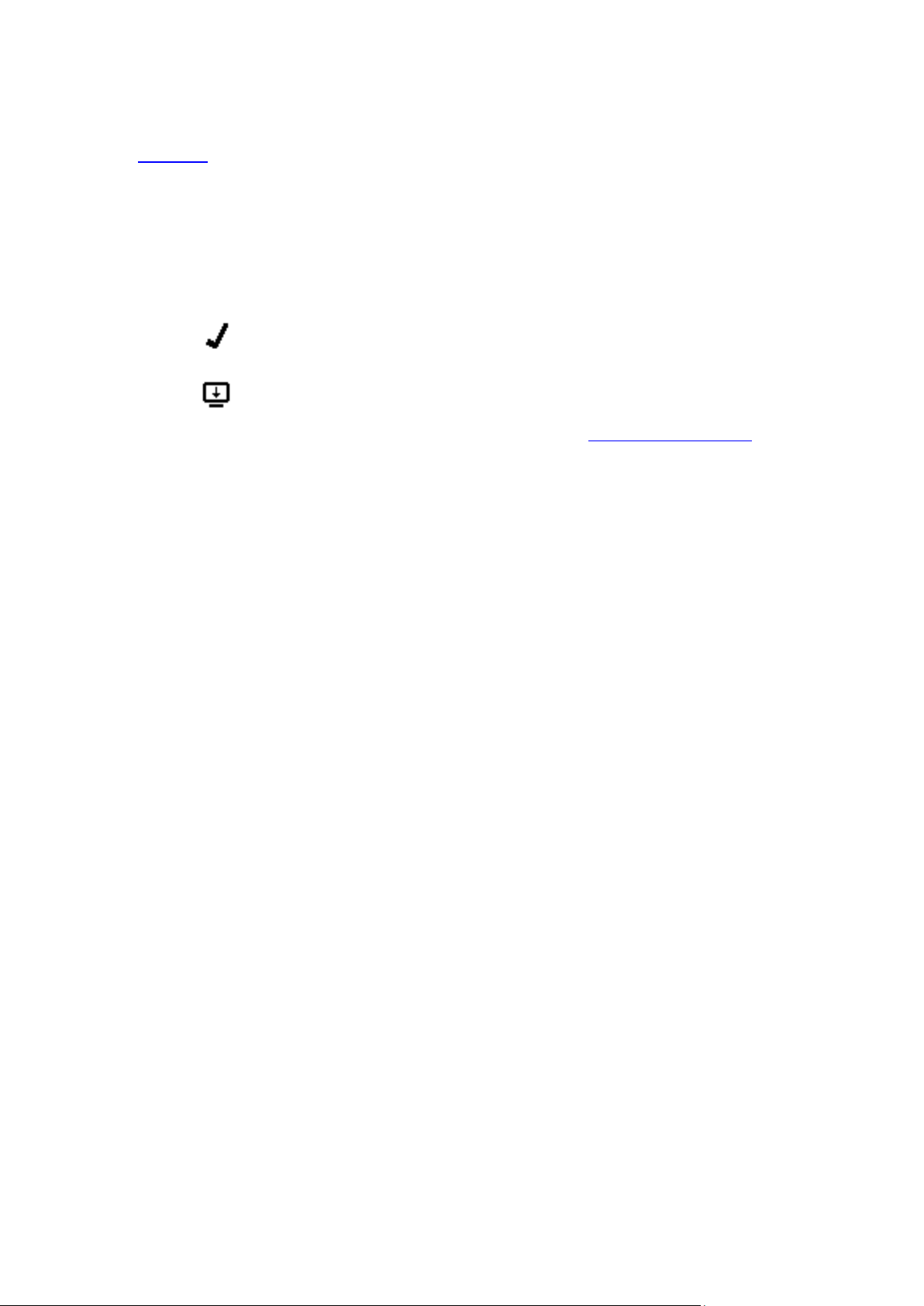
Almacenamiento: el espacio de almacenamiento que queda en su reloj. Si se queda sin espacio
La información de QuickGPSFix del reloj está actualizada.
La información de QuickGPSFix del reloj no está actualizada. Aunque
la información de QuickGPSFix del reloj no esté actualizada, el reloj
seguirá funcionando con normalidad. Sin embargo, puede tardar más
en obtener una señal GPS cuando desee jugar una ronda de golf.
para almacenar más puntuaciones de golf, recibirá una advertencia. Para liberar espacio,
sincronice el reloj con el teléfono de manera regular.
QuickGPS: el estado de la información de QuickGPSFix de su reloj.
QuickGPSFix ayuda a que el reloj encuentre su posición exacta rápidamente para que pueda
iniciar la ronda de golf. Para actualizar la información de QuickGPSFix en su reloj, conéctelo al
ordenador o utilice la app MySports. TomTom MySports Connect actualiza automáticamente
QuickGPSFix en el reloj. La información de QuickGPSFix es válida durante tres días después de
haberla descargado.
Para mostrar el estado de QuickGPSFix se muestran los siguientes símbolos:
Versión: el número de versión de software y el número de serie del reloj. Es posible que
necesite esta información si se pone en contacto con el servicio de atención al cliente. Cada vez
que conecte su reloj al ordenador, TomTom MySports Connect comprueba si hay alguna actualización de software disponible para su reloj.
Realización de un reinicio
Reinicio
El reloj se reinicia cada vez que lo desconecta de un cargador de pared u ordenador.
Para reiniciar su reloj, siga los pasos que se muestran a continuación:
1. Conecte su reloj a un cargador de pared u ordenador.
Espere hasta que el reloj muestre un símbolo de batería.
Si utiliza un ordenador, espere hasta que MySports Connect haya terminado de actualizar su
reloj.
2. Desconecte el reloj del cargador de pared u ordenador.
Se reiniciará el software de su reloj. Con esta operación se lleva a cabo un reinicio de su reloj.
Modo de recuperación
Antes de restablecer la configuración de fábrica de su reloj, debería probar a actualizar el software
del reloj mediante el modo de recuperación. El modo de recuperación le permite reinstalar el
software de su reloj sin eliminar sus ajustes ni sus datos personales.
Para restablecer su reloj mediante el modo de recuperación, siga estos pasos:
1. Conecte el reloj al ordenador y espere a que MySports Connect termine de actualizarlo.
2. En el reloj, desplácese hacia abajo sin soltar el botón.*
3. Desconecte el cable USB del ordenador.*
4. Siga manteniendo pulsado el botón hasta que aparezca en la pantalla el símbolo de un reloj
conectado con un ordenador y el enlace tomtom.com/reset.
5. Suelte el botón y conecte el cable USB a su ordenador.
6. Haga clic en Actualizar en MySports Connect.
* Si el puerto USB de su ordenador no permite un acceso sencillo, conecte el soporte al ordenador
sin el reloj. A continuación, desplácese hacia abajo en la pantalla de reloj mientras coloca el reloj
en el soporte.
9
Page 10
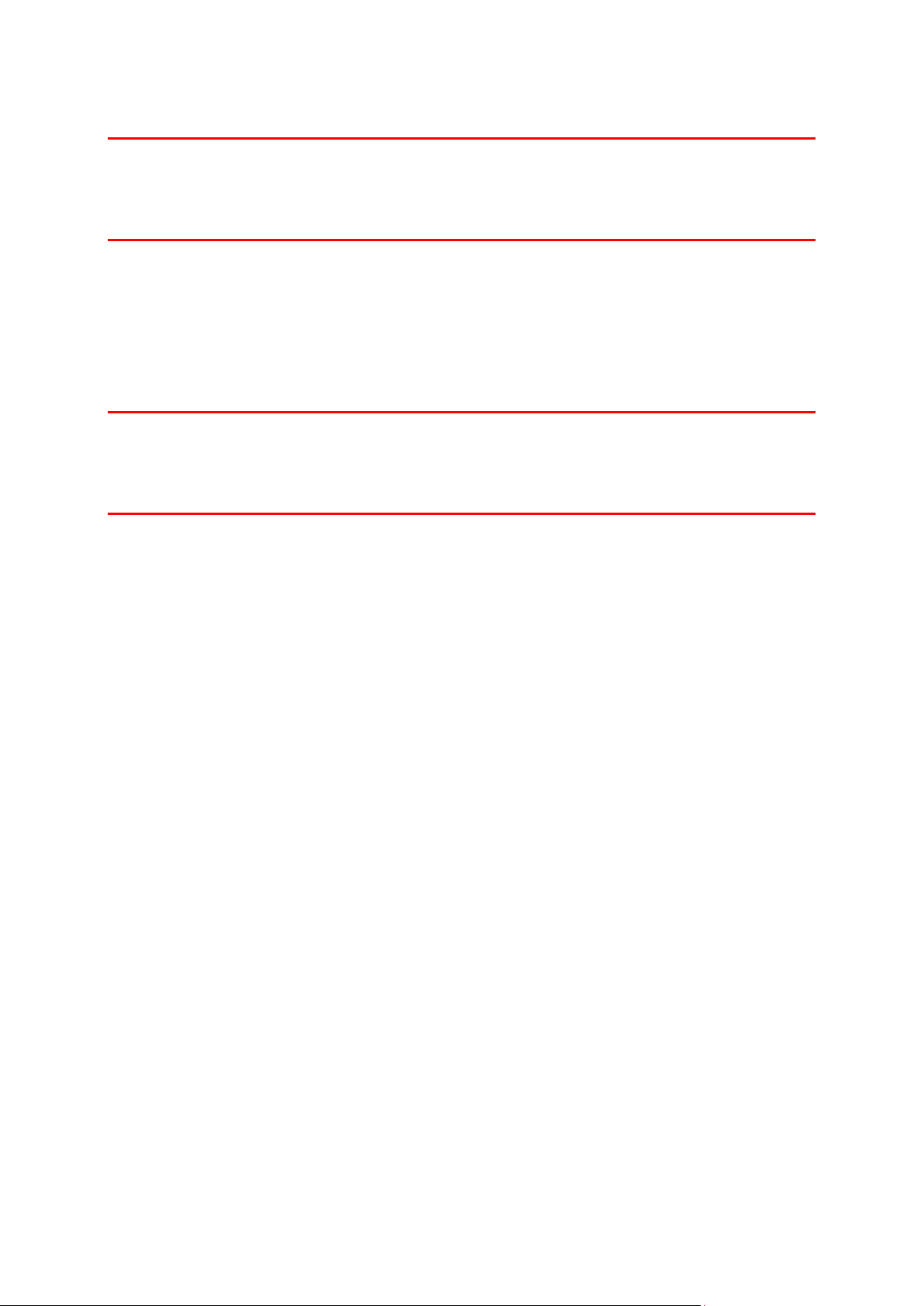
Restablecer configuración de fábrica
Importante: El restablecimiento de la configuración de fábrica elimina todos los campos de golf y
los ajustes de su reloj y, a continuación, reinstala el software. Para reinstalar los campos de golf
tras un restablecimiento, conecte el reloj al ordenador y siga las instrucciones para abrir una cuenta
MySports. Si no desea restablecer la configuración de fábrica ahora, seleccione "Cancelar" y, a
continuación, seleccione "Actualizar".
Solo debe utilizar el restablecimiento de la configuración de fábrica como último recurso para
restaurar su reloj o si realmente desea eliminar sus campos de golf y su configuración.
Mediante el restablecimiento de la configuración de fábrica se reinstala el software de su reloj y se
eliminan los siguientes elementos:
Sus campos de golf.
Su historial de puntuación.
La configuración de su reloj.
Importante: Al realizar un restablecimiento de la configuración de fábrica, no desconecte el reloj
hasta que MySports Connect haya terminado de restaurarlo. La instalación del software en su reloj
puede tardar varios minutos. Deberá configurar su reloj en MySports Connect antes de volver a
instalar los campos de golf. Compruebe los mensajes que aparecen en MySports Connect y en el
reloj antes de desconectarlo.
Para restablecer la configuración de fábrica de su reloj, siga los pasos que se muestran a
continuación:
1. Conecte el reloj al ordenador y espere a que MySports Connect termine de actualizarlo.
2. Expanda AJUSTES en MySports Connect.
3. Haga clic en RESTABLECER CONFIGURACIÓN DE FÁBRICA en la parte inferior de MySports
Connect.
MySports Connect descargará la versión más reciente del software de su reloj.
4. No desconecte el reloj cuando se cierre la ventana de MySports Connect.
MySports Connect instalará el software en su reloj.
5. No desconecte el reloj cuando se vuelva a abrir la ventana de MySports Connect.
6. Siga las instrucciones de MySports Connect para configurar el reloj.
10
Page 11
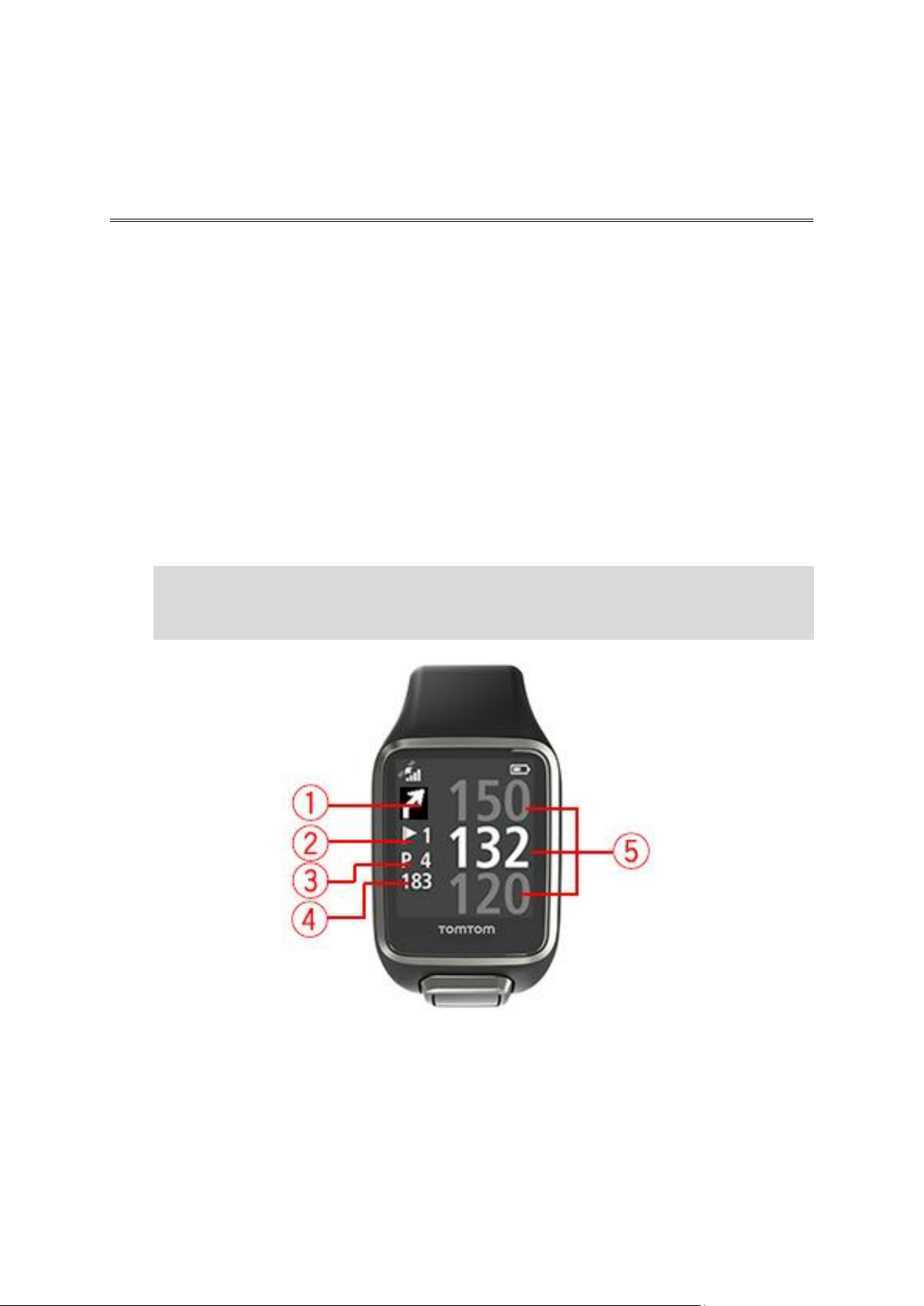
Inicio rápido: Cómo jugar su primer hoyo
Cómo jugar una ronda de golf
Para jugar su primer hoyo, siga este procedimiento:
1. En la pantalla Reloj, desplácese hacia la derecha.
El reloj muestra el mensaje Buscando. Cuando se encuentre una señal GPS, verá una lista de los
campos de golf cercanos.
2. Desplácese hacia arriba o hacia abajo para seleccionar un campo, a continuación desplácese
hacia la derecha para iniciar una ronda.
3. Se muestra el primer hoyo y puede ver la siguiente información en la pantalla de prácticas del
reloj:
1. Una fecha doblada muestra si el hoyo tiene un dogleg o no y la dirección del dogleg.
2. Número de hoyo (junto al símbolo de la bandera).
3. Par del hoyo.
4. Distancia desde su último swing.
5. Distancia de su posición con respecto a la parte trasera, central y delantera del green.
Nota: La distancia hasta la bandera no se muestra porque su ubicación puede cambiar
según el día.
Sugerencia: Desplácese hacia la derecha para ver más información sobre el hoyo.
4. Practique su swing tantas veces como desee.
5. Juegue su primer golpe y, a continuación, camine hasta la posición de su pelota de golf.
Se muestra la distancia desde el último swing.
6. Juegue el resto de golpes del hoyo hasta que lo complete.
11
Page 12

Nota: Si el tiro no se detecta automáticamente, cubra la pantalla con la palma de la mano
para agregar manualmente un chip o un golpe corto.
7. Edite la puntuación cuando vea la alerta de puntuación o desplácese hacia la derecha dos veces
para editar la puntuación a medida que juega.
8. Camine hasta el segundo hoyo. El reloj detecta automáticamente cuándo se desplaza hacia el
siguiente hoyo, pero también puede desplazarse hacia arriba o hacia abajo en la pantalla de
prácticas para cambiar manualmente al segundo hoyo.
Elegir un campo
Sugerencia: Cuando el reloj muestra Espere mientras espera una señal QuickGPSFix,puede
desplazarse hacia abajo para consultar los campos recientes. El reloj vibrará cuando detecte la
señal.
Desplácese hacia arriba o hacia abajo en el menú Campo de golf para elegir un campo de golf.
Desplácese hacia la derecha cuando esté listo para jugar.
Desplácese hacia la izquierda para volver a la pantalla Reloj.
Nota: Para comprobar si su campo de golf está disponible en el reloj, vaya a
tomtom.com/en-gb/golf/golf.html. La página está disponible en inglés.
Actualización de la información de los campos de golf
Actualización única para empezar a recibir actualizaciones del campo incrementales
Para que su reloj pueda recibir actualizaciones incrementales, le recomendamos que vuelva a
instalar todos los campos a nivel global.
Antes de actualizar la información del campo de golf, asegúrese de utilizar la versión más reciente
de la aplicación de escritorio MySports Connect utilizada para actualizar su reloj. Si no tiene
instalada la versión más reciente, se mostrará un enlace de actualización junto a la versión:
Windows: haga clic en el icono del área de notificaciones, en la zona inferior derecha del
escritorio, y haga clic en Ajustes. La versión aparecerá en la pestaña Acerca de.
Mac: haga clic en el icono de la barra de estado, en la zona superior derecha del escritorio, y
haga clic en Ajustes. La versión aparecerá en la pestaña Acerca de.
12
Page 13
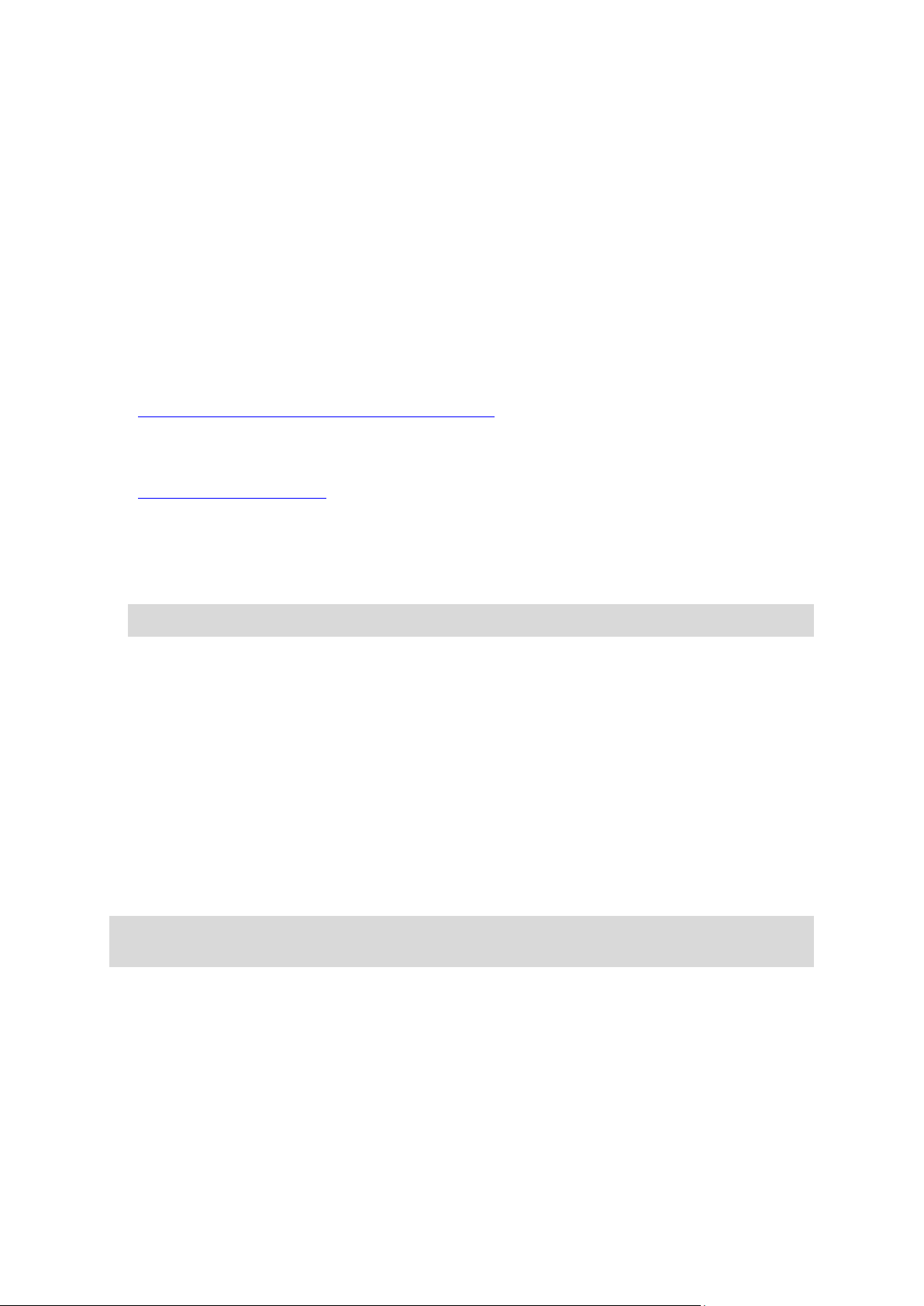
Para actualizar la información del campo de golf de su TomTom Golfer 2, siga estos pasos:
1. Conecte el reloj a su ordenador.
MySports Connect descarga e instala los últimos cambios en los campos de golf en los que ha
jugado recientemente.
2. En MySports Connect, haga clic en Actualizar.
MySports Connect descarga e instala la versión más reciente de software.
3. Expanda AJUSTES en MySports Connect.
4. En MySports Connect, seleccione la pestaña CAMPOS DE GOLF y haga clic en OBTENER NUEVOS
MAPAS.
MySports Connect descarga e instala todos los campos a nivel global.
Actualización de la información de los campos
Puede actualizar los campos de golf del TomTom Golfer 2 de dos maneras:
1. App MySports de TomTom para dispositivos móviles
Si tiene un teléfono compatible, puede utilizar la app TomTom MySports para dispositivos
móviles para actualizar todos los campos de golf a los que ha jugado recientemente y los que se
encuentren dentro de un radio de 1000 metros.
2. TomTom MySports Connect
Cada vez que conecte su reloj al ordenador, MySports Connect descargará e instalará los últimos
cambios en los campos de golf en los que ha jugado recientemente.
Si necesita actualizar todos los campos de golf, por ejemplo, si planea viajar, amplíe la opción
AJUSTES en MySports Connect. Seleccione la pestaña CAMPOS DE GOLF y haga clic en OBTENER
NUEVOS MAPAS.
Nota: Volver a instalar todos los campos puede llevar aproximadamente una hora.
Cómo poner en pausa, detener y continuar una ronda
Cómo poner en pausa y reiniciar una ronda de golf
Durante una ronda de golf, desplácese a la izquierda para detener el reloj y poner en pausa la
ronda.
Para volver a reiniciar su ronda, desplácese a la derecha.
Cómo detener una ronda de golf
Para detener la ronda, desplácese a la izquierda y, a continuación, vuelva a desplazarse a la
izquierda para volver a la pantalla Reloj.
Cómo continuar una ronda de golf
Sugerencia: Solo puede continuar una ronda de golf si ha introducido anteriormente al menos un
número en su tarjeta de puntuación.
Para continuar una ronda de golf, haga lo siguiente:
1. En la pantalla Reloj, desplácese a la derecha y seleccione el campo en el que estaba jugando
con anterioridad.
2. Desplácese de nuevo a la derecha para ir a la pantalla de prácticas.
Se le preguntará si desea reanudar su tarjeta de puntuación.
3. Desplácese a la derecha para seleccionar que "sí" o a la izquierda para seleccionar que "no".
13
Page 14

Nota: Puede reanudar una tarjeta de puntuación hasta 24 horas después de haber puesto en
pausa una ronda y volver a la pantalla Reloj. Si selecciona que "no", la tarjeta de puntuación
seguirá quedando guardada en su historial de puntuación.
Comunicación de un cambio en un campo
Puede informar de los cambios en los campos de golf aquí:
Informar de cambios en un campo de golf
14
Page 15

Descripción de los doglegs en el reloj
Doglegs
Su TomTom Golfer 2 puede mostrarle los doglegs existentes en un hoyo.
En el reloj, los doglegs se muestran como un icono de flecha en la pantalla de prácticas. La
dirección hacia la que apunta la flecha le muestra si el dogleg gira a la izquierda o a la derecha.
Tiene la opción de golpear la pelota de modo que pase por encima del dogleg o bien, hacer uso de
puntos de aproximación.
Nota: El TomTom Golfer 2 no es compatible con los doglegs dobles.
Posición de los doglegs en la calle
Su TomTom Golfer 2 muestra la posición de los doglegs en relación con su posición en el campo real.
15
Page 16

Por ejemplo, el reloj que aparece a continuación muestra un dogleg a la derecha a 230
yardas/metros de su posición actual.
La distancia hasta el inicio del dogleg se mide junto a la línea central del campo.
16
Page 17
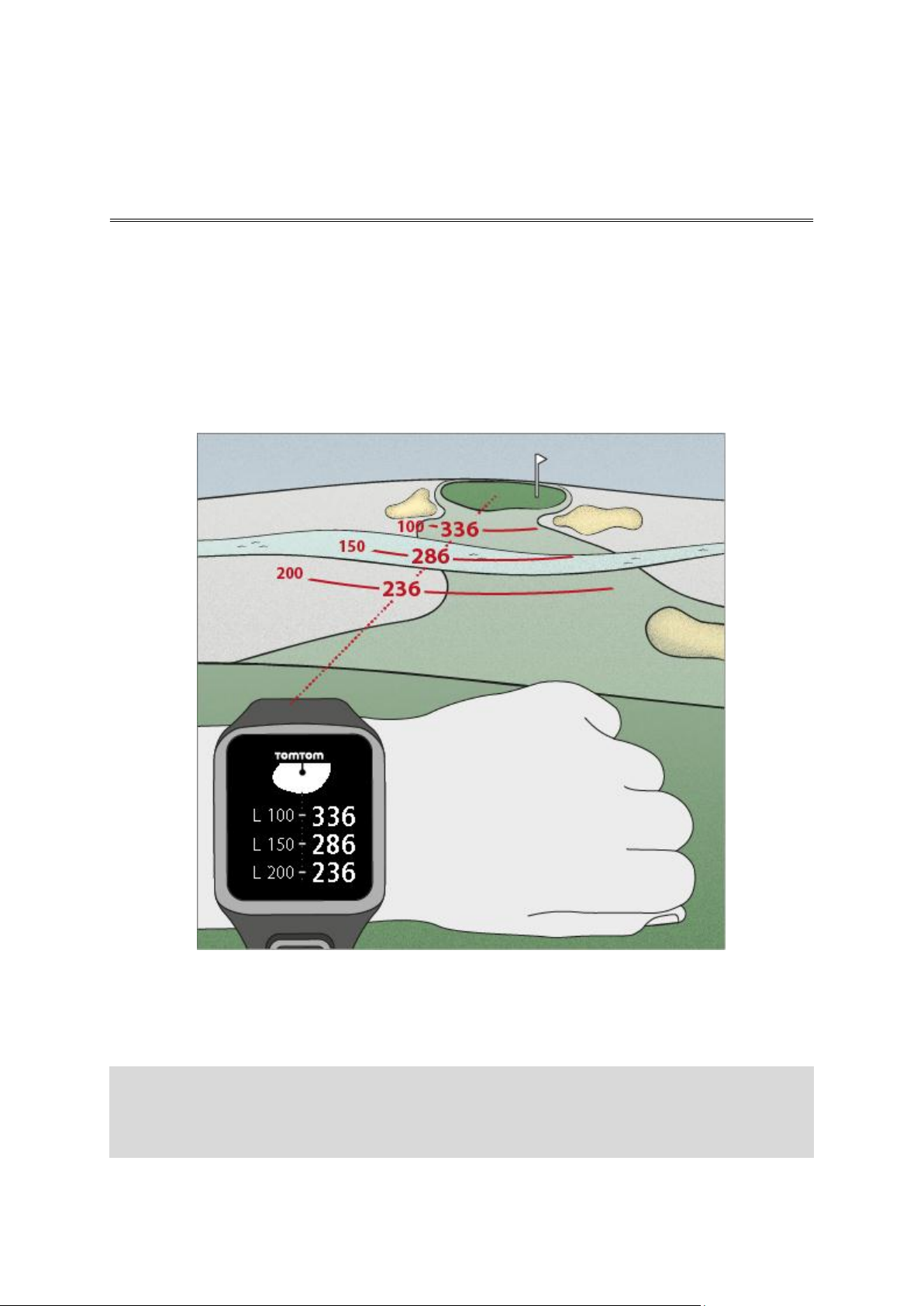
Uso de puntos de aproximación con el reloj
Uso del punto de aproximación
Durante el juego, la pantalla layup (véase la imagen a continuación) muestra los marcadores de
layup en la parte izquierda de la pantalla del reloj y la distancia actual hasta dichos marcadores en
la parte derecha de la pantalla del reloj.
De esta manera, al apuntar a una bandera, es posible ver la distancia actual hasta los marcadores
de 200, 150 y 100 yardas/metros.
Por ejemplo, en la imagen inferior, el golfista se encuentra a 236 yardas/metros del marcador de
layup de 200 yardas/metros.
A medida que se aproxima a la bandera, se reduce la distancia hasta el primer marcador de punto
de aproximación de 200 en la parte derecha de la pantalla.
Al llegar a un marcador de layup, el marcador desaparece de la pantalla.
La distancias predeterminadas de los marcadores de los layup son 100, 150 y 200.
Nota: Siga desplazándose hacia arriba para alternar entre las pantallas de vista Obstáculos, Layup
o Green, según lo que se aplique al hoyo actual. La vista Green siempre está presente.
Sugerencia: Si la señal se pierde o es de mala calidad, los valores de alcance aparecen de color
gris y muestran los últimos valores que se consideran aceptables o precisos.
17
Page 18

Consulte también: Vistas Layup y Green
Vistas Layup y Green
A medida que se aproxima al green, desplácese hacia arriba o hacia abajo para alternar entre la
pantalla layup y la vista Green, tal y como se indica a continuación.
Cuando haya traspasado el último marcador de layup, el reloj mostrará automáticamente solo la
vista Green.
Consulte también: Aproximación al green con el reloj
18
Page 19

Aproximación al green con el reloj
Aproximación al green
Como se puede observar en el siguiente ejemplo, la forma del green del reloj refleja la forma del
green real al que se está aproximando.
Los obstáculos adyacentes se muestran como patrones. Los de agua se muestran mediante un patrón
de ondas y los de arena mediante un patrón de puntos. Si hay un obstáculo de agua y arena en la
misma área adyacente al green, se dará prioridad al de agua y se mostrará ese patrón sobre el de la
arena.
Se muestra la distancia al centro del green y refleja el valor medio en la pantalla de prácticas.
Consulte también: Vistas Layup y Green
Vistas Layup y Green
A medida que se aproxima al green, desplácese hacia arriba o hacia abajo para alternar entre la
pantalla layup y la vista Green, tal y como se indica a continuación.
19
Page 20

Cuando haya traspasado el último marcador de layup, el reloj mostrará automáticamente solo la
vista Green.
Consulte también: Aproximación al green con el reloj
20
Page 21

Descripción de los obstáculos en el reloj
Obstáculos
El TomTom Golfer 2 puede mostrar los búnkeres u obstáculos de agua cercanos que se encuentren
en un rango de 300 metros (328 yardas).
En el reloj, los obstáculos se presentan como patrones de agua o arena, junto con sus respectivas
distancias hasta el hoyo, por ejemplo, 293 (posterior) y 278 (frontal), tal y como se muestra a
continuación.
Posición de los obstáculos en la calle
El TomTom Golfer 2 muestra la posición de los obstáculos en relación con su posición en el campo
real.
Por ejemplo, el siguiente reloj muestra la presencia de un búnker a 220 yardas/metros aproximadamente en la parte derecha, y de un obstáculo de agua a 275 yardas/metros en línea recta, que
tendrá que atravesar con la pelota y que mide 15 yardas/metros de ancho.
21
Page 22

Si no existe ningún obstáculo en un hoyo, o si ya los ha pasado, verá una marca en el centro de la
pantalla de obstáculos.
Nota: Si no hay información disponible acerca de obstáculos en un hoyo, verá un mensaje No hay
información.
Ampliación de un obstáculo
El TomTom Golfer 2 muestra la posición de los obstáculos en relación con su posición en el campo
real.
Para ver más información sobre los obstáculos existentes actualmente delante de usted, haga lo
siguiente:
1. Vaya a la pantalla Obstáculos.
2. Cubra la pantalla del TomTom Golfer 2 con la palma de la mano como si fuera a activar la luz
posterior.
22
Page 23

De esta forma, aparecerá una vista ampliada de los obstáculos existentes actualmente en el
centro de la pantalla, junto con las distancias precisas y otros datos.
3. Para reducir el zoom, vuelva a cubrir la pantalla con la palma de la mano.
Sugerencia: En la pantalla Obstáculos ampliada no aparecen los doglegs.
23
Page 24

Puntuación con el reloj
Puntuación
Cuando haya terminado de jugar un hoyo, desplácese hacia la derecha hasta llegar a la pantalla
Tarjeta de puntuación. La tarjeta de puntuación se utiliza para registrar la puntuación obtenida en
cada hoyo y muestra también la puntuación total de la ronda hasta el momento.
Sugerencia: Para activar la visualización de la puntuación antes de pasar al siguiente hoyo,
desplácese hacia abajo para abrir el menú Ajustes en la pantalla Reloj y luego seleccione
Opciones. A continuación, desplácese a la derecha y seleccione Hoyo. Seleccione
ON+PUNTUACIÓN.
1. La puntuación relativa al par en la ronda.
"E" significa que se ha igualado el par. Un signo más (+) significa que se ha superado el par, y un
signo menos (-), que no se ha alcanzado el par.
2. El número identificativo del hoyo. Por ejemplo, en este caso el golfista se encuentra en el
primer hoyo.
3. El par del hoyo. Por ejemplo, el primer hoyo que se muestra más arriba es de par 5.
4. El número total de golpes efectuados en una ronda hasta el momento. En este ejemplo, el
golfista ha jugado un hoyo y ha efectuado 5 golpes, por lo que el total de la ronda hasta el
momento es también de 5 golpes.
5. El número de golpes del hoyo que se acaba de jugar.
Para introducir la puntuación de un hoyo, desplácese hacia arriba o hacia abajo hasta llegar al
número de golpes que ha efectuado.
Nota: Si golpea una pelota fuera de límites o la introduce en un hoyo contiguo por error,
registre los golpes adicionales en el reloj como parte del total de ese hoyo cuando el juego
haya terminado. Para registrar golpes adicionales, cubra la pantalla con la palma de la mano
cuando esté en las pantallas de prácticas o de puntuación.
Consulte también: Visualización de puntuaciones anteriores
24
Page 25

Visualización de puntuaciones anteriores
1. Desplácese hacia arriba desde la pantalla Reloj para ver las puntuaciones de las rondas
anteriores.
Verá las fechas de las rondas más recientes junto con la puntuación general de cada una de
ellas. En el ejemplo anterior, serían 3 por debajo del par, 2 por encima del par o par igualado.
2. Desplácese hacia arriba y hacia abajo para elegir una ronda anterior y desplácese hacia la
derecha para ver más detalles.
Verá el nombre del campo de golf en el que jugó.
3. Desplácese hacia la derecha para ver el par y la puntuación total de la ronda, dividida entre los
9 hoyos frontales y los 9 posteriores, como se muestra más abajo.
4. Desplácese hacia la derecha para ver la puntuación de cada hoyo de esa ronda anterior.
5. Desplácese hacia la izquierda para volver al nombre del campo de golf.
Sugerencia: En el reloj se pueden guardar hasta 250 tarjetas de puntuación completas; esta
información incluye la puntuación general y la puntuación por hoyo de cada ronda.
25
Page 26

Acerca de la detección automática de golpe
Detección automática de golpe
El reloj registra automáticamente cuando realiza un swing o un tiro y, para indicarlo, vibra y
muestra una alerta.
El reloj vibra porque si marca el movimiento durante 4 o 5 segundos después de dar un golpe, puede
que no vea la alerta.
Nota: Puede realizar varios swings de práctica sin que eso afecte a su puntuación porque solo se
agrega un golpe a la puntuación desde cada ubicación. Si tiene que agregar más golpes debido,
por ejemplo, a un golpe de penalización, puede registrar un golpe manualmente cubriendo la
pantalla con la palma de la mano.
Importante: Todos los golpes cortos se deben registrar manualmente. Consulte: Registro manual de
un golpe.
Registro manual de un golpe.
Es posible que, en ocasiones, la detección automática de golpe no registre un golpe. En este caso,
puede hacerlo manualmente. Todos los golpes cortos se deben registrar manualmente.
Para registrar manualmente un golpe, cubra la pantalla del reloj con la palma de la mano.
26
Page 27

Cuando registra un golpe manualmente en el green, se registra como un golpe corto.
Nota: puede realizar varios swings de práctica sin que eso afecte a tu puntuación.
Consulte: Acerca de la detección automática de golpe.
27
Page 28
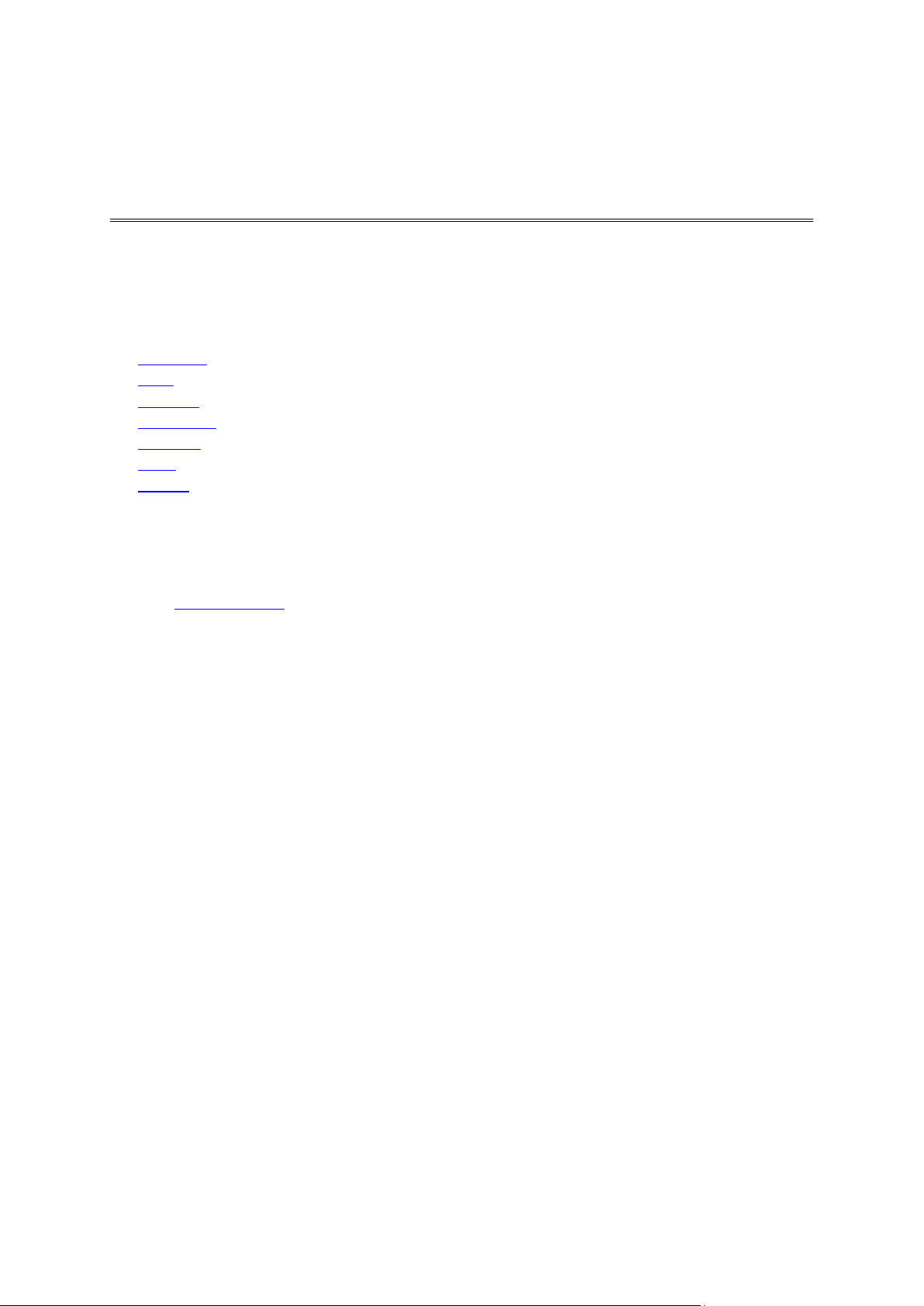
Acerca de la configuración
Ajustes
En la pantalla Reloj, desplácese hacia abajo para abrir el menú Ajustes. Estos ajustes determinan el
comportamiento general de su reloj.
A continuación se citan los ajustes que están disponibles para su reloj:
Acerca de
Reloj
Teléfono
Modo vuelo
Opciones
Perfil
Normas
Acerca de
En la pantalla Reloj, desplácese hacia abajo para abrir el menú Ajustes y, a continuación,
seleccione Acerca de y desplácese a la derecha para abrir la pantalla Estado del reloj.
Consulte Estado del reloj para ver una descripción de la información en esta pantalla.
Reloj
En la pantalla Reloj, desplácese hacia abajo para abrir el menú Ajustes y, a continuación,
seleccione Reloj y desplácese a la derecha para abrir el menú Reloj.
Alarma
Seleccione Alarma para activar y desactivar la alarma y para establecer la hora de la alarma.
Cuando suene la alarma, desplácese hacia la izquierda para detenerla o hacia la derecha para
posponerla. Si pospone la alarma, volverá a sonar en 9 minutos.
Hora
Seleccione Hora para configurar la hora de su reloj. Puede configurar la hora utilizando el formato
de 12 o 24 horas, dependiendo del ajuste de 24HR.
Fecha
Seleccione Fecha para configurar la fecha de su reloj.
24HR
Seleccione 24HR para cambiar entre los formatos de 12 y 24 horas de visualización y ajuste de la
hora. Desplácese hacia la derecha para cambiar este ajuste entre NO y SÍ.
Teléfono
La app TomTom MySports para dispositivos móviles le permite cargar automáticamente los datos de
las actividades deportivas de su TomTom Golfer 2 a TomTom MySports a través de su smartphone.
Además, la app descarga datos de QuickGPSFix en su reloj.
28
Page 29

Para obtener más información sobre los motivos por los que debería asociar su reloj con su teléfono
o dispositivo móvil, consulte la sección de la app TomTom MySports.
Para asociar su reloj con su teléfono o dispositivo móvil, realice los siguientes pasos:
1. Asegúrese de que su teléfono o dispositivo móvil se encuentre cerca.
2. En el teléfono, asegúrese de que esté activado Bluetooth.
3. En la pantalla del reloj, muévase hacia abajo para abrir la pantalla Ajustes y, a continuación,
seleccione Teléfono y desplácese a la derecha.
4. Desplácese hacia la derecha para iniciar la asociación.
5. En el teléfono, inicie la app MySports Connect y toque para conectarse.
6. Cuando aparezca el nombre de su reloj, tóquelo.
7. En su teléfono, introduzca el número PIN que aparece en el reloj y, a continuación, toque
Asociar.
Su reloj se habrá asociado a su teléfono o dispositivo móvil.
Una vez que el proceso de asociación haya finalizado, verá el mensaje "Conectado" en su reloj.
29
Page 30

Siempre que tenga la app para dispositivos móviles activa o ejecutándose en segundo plano en
su teléfono o dispositivo móvil, el reloj intentará conectarse automáticamente cuando haya una
nueva actividad por cargar o cuando los datos de QuickGPSFix no estén actualizados.
Si abre la app MySports en su teléfono y esta intenta conectarse a su reloj, es posible que deba
iniciarlo; para ello, salga de la pantalla de reloj. En la pantalla de reloj, desplácese hacia
abajo, o a la izquierda o derecha.
Sincronización de la información de los campos de golf
Puede sincronizar automáticamente la información de los campos de golf con su cuenta de TomTom
MySports utilizando esta opción.
En la pantalla del reloj, muévase hacia abajo para abrir la pantalla Ajustes y, a continuación,
seleccione Teléfono y desplácese a la derecha.
Seleccione Sinc.. Si actualmente la carga automática está establecida en NO, desplácese hacia
arriba o hacia abajo para activar esta opción.
Modo de vuelo
En la pantalla Reloj, desplácese hacia abajo para abrir la pantalla Ajustes y, a continuación,
seleccione Modo de vuelo y desplácese a la derecha.
Desplácese hacia arriba o hacia abajo para activar el modo vuelo.
Cuando el modo vuelo está activado, aparece un icono con forma de avión en la pantalla del reloj y
se desactivan todas las conexiones Bluetooth de baja energía (también conocidas como BLE o
Bluetooth® Smart).
Para desactivar el modo vuelo, vuelva a desplazarse hacia arriba o hacia abajo.
Opciones
En la pantalla Reloj, desplácese hacia abajo para abrir el menú Ajustes y, a continuación,
seleccione Opciones y desplácese a la derecha para abrir el menú Opciones.
Hoyo
Seleccione Hoyo para establecer si desea o no que el reloj avance automáticamente al siguiente
hoyo, y si desea que le solicite que introduzca su puntuación. Puede elegir entre las siguientes
opciones:
30
Page 31

SÍ: el reloj avanza automáticamente al siguiente hoyo tras completar el hoyo al que está
jugando actualmente.
NO: se desactiva el avance de hoyo automático.
SÍ+RESULT: se activa el avance de hoyo automático y, además, el reloj le solicita que
introduzca su puntuación antes de pasar al siguiente hoyo del campo.
Unidades
Seleccione Unidades para establecer las unidades de distancia y peso utilizadas en su reloj. Puede
seleccionar cualquier combinación de yardas o metros y de libras o kilogramos.
Clic
Seleccione Clic para configurar lo que quiere que haga su reloj cuando se desplaza por los menús.
Su reloj puede hacer lo siguiente:
Emitir un sonido "clic".
Vibrar durante un breve periodo de tiempo.
Puede activar o desactivar ambas opciones, o solo activar una de ellas.
Perfil
En la pantalla Reloj, desplácese hacia abajo para abrir el menú Ajustes y, a continuación,
seleccione Perfil y desplácese a la derecha para abrir el menú Perfil.
Seleccione las opciones siguientes para introducir sus datos en cada caso:
Idioma
Peso
Estatura
Edad
Sexo
El TomTom Golfer 2 utiliza la información del sexo cuando se juega un hoyo cuyos valores de
par pueden ser diferentes para hombres y mujeres. Por ejemplo, un hoyo puede tener un valor
de par de 5 para mujeres y de 4 para hombres.
Idioma
Seleccione Idioma para establecer el idioma de los menús y los mensajes de su reloj.
Normas
En la pantalla Reloj, desplácese hacia abajo para abrir el menú Ajustes y, a continuación,
seleccione Estándares y desplácese a la derecha para moverse por todas las certificaciones de
productos específicas del país.
31
Page 32

Su cuenta de TomTom MySports es un punto central de almacenamiento para toda su información
Cuenta de TomTom MySports
deportiva.
Para crear una cuenta, haga clic en el botón de TomTom MySports Connect o vaya directamente al
sitio web: mysports.tomtom.com
Como verá en el siguiente diagrama, puede gestionar su cuenta MySports utilizando TomTom
MySports Connect o la app TomTom MySports.
32
Page 33

Puede descargar la app TomTom MySports de forma gratuita de las tiendas de apps habituales o de
App MySports de TomTom para dispositivos móviles
tomtom.com/app.
La app MySports de TomTom para dispositivos móviles realiza lo siguiente:
Muestra el análisis de golpes, la ronda definitiva y el patrón o la distribución de sus golpes.
Actualiza la información de los campos de golf.
Actualiza la información de QuickGPSFix de su reloj.
Ofrece una alternativa a TomTom MySports Connect para la actualización de QuickGPSFix.
Teléfonos y dispositivos móviles compatibles
iOS
La app TomTom MySports es compatible con iOS 7.1 y posterior en los siguientes dispositivos con
Bluetooth Smart:
iPhone 5 o posterior.
iPod touch de 5ª generación o posterior.
iPad Pro, iPad Air.
iPad de 3ª generación o posterior.
33
Page 34

Todos los iPad mini.
Android
La app TomTom MySports requiere Bluetooth Smart (o Bluetooth LE) y Android 4.3 o superior para
comunicarse con el reloj. Se ha probado una amplia gama de dispositivos Android con Bluetooth
Smart para confirmar su compatibilidad con la app MySports. También puede comprobar la
compatibilidad de su teléfono con la app MySports en la tienda Google Play.
34
Page 35

TomTom MySports Connect hace lo siguiente:
TomTom MySports Connect
Le ayuda a configurar su reloj.
Actualiza el software de su reloj cuando hay nuevas versiones disponibles.
Actualiza la información de los campos de golf en su reloj.
Transfiere a su reloj los ajustes que realice en TomTom MySports.
Actualiza la información de QuickGPSFix de su reloj.
Instalación de TomTom MySports Connect
Puede descargar TomTom MySports Connect de forma gratuita desde esta página:
tomtom.com/123/.
Una vez instalado, conecte el reloj al ordenador mediante el soporte USB.
35
Page 36

Detección automática de golpe
Glosario de términos
El reloj registra automáticamente un swing o un tiro en cada ubicación y, para indicarlo, vibra y
muestra una alerta. Si realiza swings de práctica a 15 metros de una ubicación, el reloj no agrega
golpes adicionales y, por tanto, no vibra.
B
Búnker
Un búnker es un hoyo con un lateral escarpado o un agujero superficial cerca del green o la calle
que normalmente está lleno de arena. Golpear una pelota desde la arena puede ser más difícil que
desde el césped, y en ocasiones los búnkeres presentan una elevación que dificulta la salida de la
pelota.
D
Dogleg
Algunos hoyos están diseñados deliberadamente sin línea de visión directa entre la posición de
salida y el green. Un hoyo puede desviarse hacia la izquierda o hacia la derecha. Esa desviación o
giro es lo que se conoce por "dogleg", en referencia a la similitud que guarda con el tobillo de un
perro.
F
Fuera de límites
"Fuera de límites" significa que la pelota se encuentra completamente fuera de los límites del
campo de golf o cualquier parte del mismo. Los límites del campo de golf los determina el comité
responsable de la competición o del campo de golf.
Normalmente, si la pelota está fuera de límites, debe jugarla, con un golpe de penalidad, desde el
punto más próximo posible a la ubicación en la que se jugó la pelota original. Sin embargo, debe
consultar las reglas específicas de cada campo.
G
Green
Un green (o putting green) es un área de césped muy corto que rodea el hoyo o la bandera. El
objetivo básico del golf consiste en conseguir colar la pelota en el hoyo con el mínimo número de
golpes.
J
Juego por golpes
Puede utilizar el TomTom Golfer 2 para un juego normal por golpes. En este sistema se contabiliza
el número total de golpes efectuados en cada hoyo durante una ronda o una serie de rondas. El
ganador es el jugador que ha efectuado el menor número de golpes en el transcurso de la ronda o
las rondas.
36
Page 37

Juego por golpes
Puede utilizar el TomTom Golfer 2 para un juego normal por golpes. En este sistema se contabiliza
el número total de golpes efectuados en cada hoyo durante una ronda o una serie de rondas. El
ganador es el jugador que ha efectuado el menor número de golpes en el transcurso de la ronda o
las rondas.
M
Marcador de layup
Un marcador de layup muestra su distancia actual con respecto al hoyo. Por ejemplo, si ve L100,
223, significa que se encuentra a 223 yardas/metros de distancia del marcador de 100
yardas/metros.
El marcador L100 se encuentra a 100 yardas/metros de la bandera.
Al llegar a un marcador de layup, el marcador desaparece de la pantalla.
O
Obstáculo
Un obstáculo es un área de un campo de golf que presenta una dificultad que el golfista ha de
superar. Un campo de golf puede incluir obstáculos de agua, como lagos y ríos, obstáculos
artificiales, como búnkeres de arena, y obstáculos naturales, como árboles o vegetación frondosa.
Muchos aficionados al golf utilizan el término "obstáculo" para referirse a cualquier elemento de un
campo de golf que obstaculice su puntuación, como un rough espeso o un árbol alto en medio de
una calle.
Obstáculo de agua
Los obstáculos de agua suelen ser obstáculos naturales que añaden dificultad a un campo de golf. En
los campos de golf de nueva construcción, estos obstáculos pueden ser artificiales. Un obstáculo de
agua suele ser un estanque o arroyo situado junto a la calle o en medio de esta, para forzar al
jugador a golpear la pelota sobre el obstáculo de agua.
P
Par
El valor de par de un campo de golf es el número de golpes predeterminado que debe realizar un
golfista con un hándicap cero para jugar un hoyo, una ronda (la suma de los pares de los hoyos
jugados) o un torneo (la suma de los pares de cada ronda).
La puntuación de un golfista se compara con la puntuación del par. Si un campo de golf tiene un par
de 72 y un golfista efectúa 76 golpes para completarlo, la puntuación resultante será de +4, o de 4
sobre el par, al haber sido necesarios cuatro golpes más para completar el campo. Si un golfista
efectúa 69 golpes, la puntuación resultante será de -3, o de tres por debajo del par.
U
Uso del punto de aproximación
Un layup es un tipo de golpe que se realiza desde la calle después del golpe de saque, pero que,
ante la presencia de un obstáculo, debe ser más corto de lo normal o más preciso. En eso consiste el
uso del punto de aproximación.
La mayoría de las veces, el punto de aproximación se utiliza para evitar que la pelota acabe en un
obstáculo de la calle, o para colocarla en una posición de la calle más favorable para el siguiente
golpe.
37
Page 38

Aviso
Apéndice
Consulte siempre a un médico antes de comenzar un nuevo programa de ejercicios. Si utiliza este
producto mientras practica golf podría distraerse de su entorno.
Gestión de información por parte de TomTom
Puede consultar información relacionada con el uso de datos personales en tomtom.com/privacy.
Información medioambiental y sobre la batería
Este producto utiliza una batería de polímero de litio que el usuario no podrá manipular ni sustituir.
No abra el compartimento ni extraiga (o intente extraer) la batería. Las sustancias presentes en el
producto y/o en la batería podrían ser perjudiciales para el medio ambiente o para su salud si no se
desechan de manera apropiada. La batería que incluye el producto debe reciclarse o desecharse de
manera apropiada según la legislación y normativa local vigente y nunca junto a residuos
domésticos.
Directiva WEEE
El símbolo del contenedor de basura en el producto o su paquete indica que este producto no puede
tratarse como residuo doméstico. Conforme a la Directiva 2012/19/UE de la Unión Europea para
residuos de dispositivos eléctricos y electrónicos (WEEE), este producto eléctrico no debe eliminarse
como residuo municipal común. Para deshacerse de este producto devuélvalo al punto de venta o a
su punto de recogida municipal local para reciclaje. De esta manera, contribuirá a conservar el
medio ambiente.
Temperaturas de funcionamiento de la batería
Temperaturas de funcionamiento: de -20 ºC (-4 ºF) a 60 ºC (140 ºF). No exponga la batería a
temperaturas superiores a las indicadas.
38
Page 39

Directiva R&TTE
Por la presente, TomTom declara que tanto los navegadores personales como los accesorios
TomTom se han fabricado en conformidad con los requisitos básicos y otras provisiones relevantes
de la Directiva de la UE 1999/5/CE. Puede consultar la declaración de conformidad en el siguiente
enlace: www.tomtom.com/legal.
Logo de Triman
Información FCC para el usuario
ESTE DISPOSITIVO CUMPLE EL APARTADO 15 DE LA NORMATIVA FCC.
Declaración de la Comisión Federal para las Comunicaciones (FCC)
Este equipo radia energía de radiofrecuencia y si no se utiliza correctamente, es decir, estrictamente conforme a las instrucciones de este manual, puede causar interferencias con comunicaciones de radio y recepción de televisión.
El funcionamiento está sujeto a las siguientes dos condiciones: (1) este dispositivo no debería causar
interferencias perjudiciales y (2) este dispositivo debe aceptar cualquier interferencia, incluyendo
las interferencias que puedan causar un funcionamiento no deseado del dispositivo.
Este dispositivo se ha probado y cumple los límites para un dispositivo digital de clase B conforme a
la parte 15 de las normas FCC. Estos límites están concebidos para proporcionar una protección
razonable frente a a interferencias perjudiciales en una instalación residencial. Este equipo genera,
utiliza y puede radiar energía de radiofrecuencia y, si no se instala y utiliza de acuerdo con las
instrucciones, puede provocar interferencias perjudiciales a las comunicaciones de radio. No
obstante, no se garantiza que no se produzcan interferencias en una instalación determinada. Si
este equipo provoca interferencias que perjudiquen la recepción de radio o televisión (lo cual se
puede determinar apagando y encendiendo el equipo), se aconsejan las siguientes medidas para
corregir la interferencia:
Reoriente o reubique la antena receptora.
Aumente la separación entre el equipo y el receptor.
Conecte el equipo a una salida en un circuito distinto al que está conectado el receptor.
Consulte a su distribuidor o a un técnico de radio/TV con experiencia para obtener ayuda.
Los cambios o las modificaciones no autorizados de forma expresa por la parte responsable del
cumplimiento podrían suponer una infracción de la autoridad del usuario para operar el equipo.
ID de FCC: S4L4REM
ID de IC: 5767A-4REM
39
Page 40

Declaración de exposición a la radiación de RF de la FCC
Los transmisores de este dispositivo no deben colocarse u operar conjuntamente con ninguna otra
antena o transmisor.
Parte responsable en América del Norte
TomTom, Inc., 2400 District Avenue, Suite 410, Burlington, Massachusetts (EE. UU.) 01803
Tel: 866 486-6866 opción 1 (1-866-4-TomTom)
Información sobre emisiones para Canadá
La operación está sujeta a las siguientes dos condiciones:
Es posible que el dispositivo no cause interferencias.
Este navegador debe aceptar cualquier interferencia, incluso interferencias que puedan
causar un funcionamiento no deseado.
La operación está sujeta a la condición de que el dispositivo no cause interferencias perjudiciales.
Este aparato digital de clase B cumple con la norma ICES-003 canadiense. CAN ICES-3(B)/NMB-3(B)
La función de selección de código de país está desactivada en productos comercializados en EE. UU.
o Canadá.
El equipo ha obtenido la certificación RSS-210 para 2,4 GHz.
NOTA IMPORTANTE
Declaración de exposición a la radiación de IC:
Este equipo cumple los límites de exposición de radiación IC RSS-102 establecidos para un
entorno no controlado.
Este dispositivo y su antena o antenas no deben colocarse u operar conjuntamente con
ninguna otra antena o transmisor.
Este equipo cumple los límites de exposición de radiación IC establecidos para un entorno no
controlado. Los usuarios finales deben seguir las instrucciones de funcionamiento específicas para
cumplir la normativa de exposición a radiofrecuencia. Para cumplir con los requisitos de IC de
exposición a radiofrecuencia, siga estrictamente las instrucciones de uso del presente manual.
Distintivo de cumplimiento normativo
Este producto muestra un distintivo de cumplimiento normativo (RCM) para indicar que cumple las
normas australianas pertinentes.
Aviso para Nueva Zelanda
Este producto muestra las letras R-NZ y el código de proveedor Z-1230 para mostrar que cumple las
normas neozelandesas pertinentes.
Teléfonos de atención al cliente (Australia y Nueva Zelanda)
Australia: 1300 135 604
Nueva Zelanda: 0800 450 973
40
Page 41

Estándar IDA (Singapur)
Aviso para Sudáfrica
Este producto muestra el logo de ICASA para demostrar que cumple con todas las certificaciones
sudafricanas pertinentes de equipación de radio.
Aviso para los Emiratos Árabes Unidos
Información de certificación para el usuario
Para ver la información de certificación de su reloj, desplácese hacia abajo desde la pantalla del
reloj y abra el menú Ajustes. Seleccione Estándares y desplácese hacia la derecha hasta la
información de certificación.
Nombres de modelos
4REM
Este documento
Se han tomado muchas precauciones al redactar este documento. Debido al constante desarrollo del
producto, es posible que algunos detalles no estén totalmente actualizados. La información incluida
en este documento está sujeta a cambios sin previo aviso.
TomTom no se responsabiliza de los errores técnicos o editoriales ni de las omisiones del presente
documento o los daños accidentales o derivados del desarrollo o del uso de este documento. Este
documento contiene información protegida por copyright. Ninguna parte de este documento podrá
ser fotocopiada ni reproducida en forma alguna sin el consentimiento previo de TomTom N.V.
41
Page 42

© 2016 TomTom. Todos los derechos reservados. TomTom y el logotipo de las "dos manos" son
Avisos sobre el copyright
marcas comerciales propiedad de TomTom N.V. o de una de sus empresas asociadas. En la página
tomtom.com/legal puede consultar la garantía limitada y el acuerdo de licencia de usuario final que
se aplican a este producto.
© 1992 - 2016 TomTom. Todos los derechos reservados. Este material está patentado y sujeto a la
protección del copyright, la protección de derechos de bases de datos y/o otros derechos de
propiedad intelectual de TomTom o sus proveedores. El uso de este material está sujeto a los
términos de un acuerdo de licencia. Cualquier copia o revelación no autorizada de este material
llevará aparejadas responsabilidades civiles y penales.
Linotype, Frutiger y Univers son marcas comerciales de Linotype GmbH registradas en la Oficina de
patentes y marcas de EE.UU. y pueden registrarte en otras jurisdicciones determinadas.
MHei es una marca comercial de la empresa The Monotype Corporation y es posible que esté
registrada en determinadas jurisdicciones.
El software incluido en este producto contiene el código AES bajo Copyright (c) 1998-2008, Brian
Gladman, Worcester, Reino Unido. Todos los derechos reservados.
Términos de la licencia:
Se permite la redistribución y uso de este software (con o sin cambios) sin el pago de tasas o de
derechos de autor siempre que cumplan las condiciones siguientes:
Las distribuciones del código fuente incluyen el aviso de copyright anterior, esta lista de condi-
ciones y la siguiente renuncia de responsabilidad.
Las distribuciones binarias incluyen el aviso de copyright anterior, esta lista de condiciones y la
siguiente renuncia en su documentación.
El nombre del titular del copyright no se utiliza para promocionar productos diseñados mediante
este software sin permiso específico por escrito.
42
